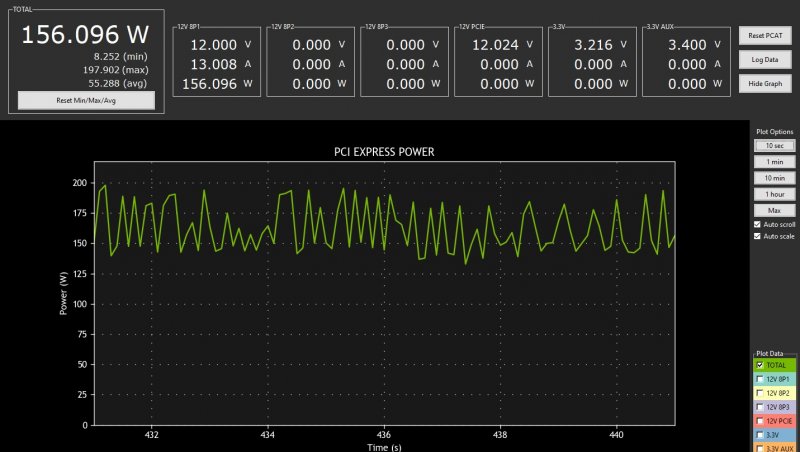Con l'evoluzione delle GPU il numero dei frame per secondo è salito e le latenze di sistema, come conseguenza della maggior rapidità con cui le immagini si susseguono sullo schermo, si sono ridotte, tanto da mettere in luce come alcune componenti della configurazione siano ancora d'ostacolo a chi vuole la massima reattività possibile, poco importa se per puro piacere personale o per dare il meglio in titoli competitivi. Si è così un mondo di ottimizzazioni che comprendono la possibile congestione della coda di rendering, un inconveniente che nei titoli che sfruttano in modo intensivo la GPU può portare a balzi notevoli nella latenza. Risulta quindi fondamentale da tenere d'occhio in una configurazione pensata per la reattività massima, anche se tecnologie come Reflex Boost se ne occupano in modo automatico.
Ma l'effettivo guadagno dipende da diversi fattori ed è qui che entra in campo il sensore LDAT, uno strumento di analisi della latenza per le schede GeForce che fa il paio con il kit PCAT, pensato invece per misurare l'effettivo consumo delle schede video NVIDIA. Qualche giorno fa li abbiamo ricevuti entrambi e li abbiamo provati per rilevare le latenze e i consumi di una configurazione equipaggiata con una GeForce RTX 3070, un mouse ASUS Chakram e un ASUS ROG Swift da 360 Hz, già dotato di modulo per la rilevazione delle latenze ma importante per i test vista la capacità di spingersi fino a 360 frame per secondo.
Strumenti di precisione, ma facili da usare
Pensati per giocatori competitivi e tecnici, i due strumenti NVIDIA non sono stati progettati per la vendita bensì per test interni e addetti ai lavori. In caso di forti richieste, però, il piccolo LDAT potrebbe arrivare in commercio al contrario dell'apparato PCAT, probabilmente destinato a rimanere un dispositivo dedicato a redattori, overclocker e tecnici. Ed è una cosa che non ci sorprende. D'altronde le rilevazioni del PCAT sono esclusivamente legate ai consumi e non hanno un impatto diretto sul gaming, a differenza dell'LDAT, utile per rilevare la latenza del sistema, escludendo o includendo il mouse, in modo da poter magari migliorare la propria configurazione o rilevare problemi, per esempio, con una postazione PC fornita per un torneo. Non è un caso che sia stato pensato per essere facilmente installabile su qualsiasi monitor e in qualsiasi condizione.
Il sensore, aggiornato già a una più evoluta seconda versione, consiste in una scatoletta che, applicata al monitor con una fascia elastica, permette di misurare il tempo effettivo che passa dal click del mouse alla reazione del nostro personaggio su schermo. Sfruttandolo, quindi, possiamo valutare fattori come l'impatto sulla latenza della tecnologia NVIDIA Reflex, il tempo di risposta del monitor e il ritardo dei mouse, in modo da scegliere il meglio in un panorama che offre schermi sempre più reattivi e mouse che promettono un tempo di risposta minimo. Parametri di questo tipo avevano un peso relativo quando non c'erano connessioni ad alta velocità o tecnologie di sincronizzazione in grado di garantire una perfetta distribuzione dei frame, ma diventano ora importante nell'ottica del realizzare sistemi e configurazioni in grado di garantire una risposta fulminea ai nostri comandi.
L'installazione dell'LDAT, l'abbiamo detto, è piuttosto semplice e pensata per essere facile da fissare e spostare lungo lo schermo di qualsiasi monitor da gioco. Il lato della scatoletta LDAT che guarda allo schermo, laddove c'è il sensore di luminosità che restituisce anche il valore di quest'ultima, è ricoperto da uno spessore di gomma morbida, mentre su quello opposto, aggiunto con la seconda versione, c'è un tasto che simula quello principale del mouse ed è utile se non si possiede un mouse compatibile o si vuole escludere la periferica dal calcolo della latenza. Sul frontale, invece, c'è un collegamento per il mouse, che può essere rilevato anche sfruttando l'audio, a patto ovviamente di collegare un microfono abbastanza sensibile all'ingresso da 3.5mm piazzato nella parte alta del dispositivo, cosa che permette di usare qualsiasi mouse. In basso, infine, c'è l'uscita USB necessaria per collegare lo strumento al PC, laddove è necessario installare un software, integrato con FrameView a partire dalla versione 1.1, per poter visualizzare le latenze ottenute con il singolo click o anche lanciando batterie di click dopo aver impostato dal software il numero di spari che vogliamo campionare e il ritardo tra un click e l'altro.
LDAT, installazione e misurazioni
In tutto questo l'operazione più complessa riguarda il posizionamento lungo lo schermo della scatoletta con il sensore che deve combaciare con una parte dell'immagine che reagisce in modo evidente al click. Viene quindi solitamente posizionata in corrispondenza della bocca di fuoco di un arma capace di fare fuoco istantaneamente e quindi adatta ai test sulla latenza di un gioco. Ma giochi come Overwatch, in questi giorni aggiornato per includere la tecnologia Reflex, hanno anche una modalità apposita per facilitare il lavoro dell'LDAT. Attivandola compare infatti un quadrato sulla sinistra dello schermo che si illumina di bianco quando l'eroe scelto spara. Non è quindi necessario cercare di trovare la triangolazione perfetta con la punta dell'arma, anche se l'operazione risulta comunque lievemente più complicata dell'avere un monitor con modulo NVIDIA Reflex Latency, prorpio come l'ASUS ROG Swift 360Hz usato per i test. Ma c'è da dire che uno dei vantaggi dell'LDAT è quello di poter essere usato con qualsiasi monitor, con qualsiasi marchio di GPU e con un gran numero di giochi.
Per i test abbiamo scelto proprio Overwatch, come abbiamo detto aggiornato con pieno supporto reflex e soggetto a problemi di saturazione della coda di rendering ad alti framerate. Perfetto quindi per mettere alla prova la modalità Boost che ha dei vantaggi rispetto all'impostare un limite al framerate per migliorare la latenza. Lavora infatti per mandare a video solo il numero di immagini per secondo gestibile dalla GPU in uso, in questo caso una KFA2 GeForce RTX 3070, cercando comunque arrivare alla fluidità massima. Ed è per questo che ha bisogno di un lavoro di implementazione da parte degli sviluppatori che da una parte ne riduce la diffusione, ma dall'altra non sacrifica le prestazioni della scheda video.
Passando ai benchmark, abbiamo caricato Overwatch a dettaglio basso e in 1080p, con la percentuale di rendering al 100%. Abbastanza per arrivare a 360 frame per secondo, sfruttando effettivamente l'ASUS ROG Swift 360 e rilevando, con una batteria da 40 rilevazioni, una latenza media 15,61 millisecondi, mouse incluso, senza attivare la tecnologia Reflex. Un valore già ottimo che si è ridotto di poco spuntando la voce Reflex che ci ha portato a 15,00 millisecondi spaccati, con valori minimi di circa 7 millisecondi. Ed è qui che siamo ricorsi al Boost che assieme a Reflex ci ha portato a 13,8 millisecondi, con un picco minimo di 5,8 millisecondi, evidenziando un guadagno, seppur minimo. Ma la cosa non ci ha sorpreso.
Laddove il framerate è elevatissimo i guadagni sono inferiori, ma Reflex offre un bonus anche nel range dei 360 frame per secondo, grazie alla tecnologia Boost che previene l'accalcarsi dei frame e che, nei momenti in cui il framerate si aggira intorno ai 250fps, arriva ad abbassare la latenza da 24 a 18 millisecondi. Molti giocatori, comunque, giocano a refresh inferiori, nonostante il refresh dei monitor sia in ascesa, con i 360 Hz in arrivo anche sui laptop di nuova generazione. Inoltre la risoluzione è in aumento e in 4K, dove il framerate è necessariamente inferiore, Reflex garantisce bonus importanti, nonostante il minor numero di frame riduca i rischi di code riducendo al minimo l'utilità della tecnologia Boost.
Parliamo, sempre con Overwatch ma questa volta al dettaglio massimo e in Ultra HD, di un balzo, a 60fps bloccati, da circa 87 millisecondi senza Reflex a 37 millisecondi attivando la tecnologia Reflex. Un abisso. E con il framerate bloccato a 60fps il guadagno è risultato evidente anche in 1080p. Siamo infatti passati da 37.4 millisecondi a 25.3, ottenendo un aumento di reattività sensibile. Ma come abbiamo detto bloccare il framerate a livelli bassi castra la tecnologia Boost che in questi casi ci ha premiato, nel migliore dei casi, con un guadagno di una frazione di un millisecondo. I vantaggi, comunque, sono evidenti così come le condizioni per sfruttarli al meglio e ottenere un effettivo beneficio in termini di reattività, poco rilevante in un'avventura grafica, ma piuttosto importante in uno sparatutto in prima persona concitato.
PCAT, installazione e misurazioni
Come anticipato PCAT ha meno a che fare con il gaming e guarda direttamente a recensori e tecnici, misurando grazie a due schede l'effettivo consumo di una scheda video. Non è quindi pensato per il commercio anche se non richiede particolari sforzi per essere installato e utilizzato, non avendo bisogno di saldature o particolari accorgimenti. Può anche essere fissato a un banco di prova, ma può anche essere semplicemente appoggiato alla scheda madre, collegato al piccolo Riser che va inserito nello slot PCIe 4.0 e collegato all'alimentazione destinata alla GPU.
Va infatti a frapporsi tra scheda e alimentatore e può supportare anche schede molto potenti grazie a 6 connettori di alimentazione da 8-pin, tre da usare in entrata e tre ovviamente in uscita. La nostra KFA2 GeForce RTX 3070 ne ha uno solo, cosa che ci ha reso molto semplice, ma lo strumento è ovviamente pensato per supportare anche modelli pensati per l'overclock di schede di fascia estrema. Non ci sono convertitori a 12-pin per gli ingressi delle nuove Founders NVIDIA, ma d'altronde è una soluzione pensata per essere usata in modo semplice con qualsiasi scheda video.
Una volta installato è ovviamente possibile controllare i parametri con un software apposito, che permette di visualizzare singolarmente il consumo dei connettori ausiliari da 12V e il consumo attraverso lo slot PCIe, che gode di integrazione con FrameView, anche in questo caso dalla versione 1.1 in poi. Inoltre NVIDIA ci ha fornito un complesso template Excel che permette di caricare i log dei test e organizza in modo leggibile tutti i dati, a partire dall'applicazione usata per la prova per arrivare a parametri come framerate, temperature, frequenze, efficienza, utilizzo della CPU e ovviamente consumi, con tanto di grafici.
Ma la cosa più sfiziosa è il piccolo schermo OLED installato sul modulo PCAT, con tanto di LOGO NVIDIA all'accensione, che mostra tutti i parametri in tempo reale. In pochi attimi è quindi possibile verificare eventuali effetti di overclock o altro oltre ovviamente a verificare che la scheda funzioni come previsto. Nel nostro caso non abbiamo avuto problemi con 15W di media in Windows, circa 55W in Overwatch e picchi 171W in The Witcher 3 in modalità stock e 197W in modalità overclock. Con lo stress test incorporato abbiamo invece registrato un picco di 204W, ma si tratta di valori massimi non sempre affidabili. Il metodo di misurazione rende infatti consigliabile effettuare benchmark prolungati, comunque molto semplici e intuitivi da realizzare con uno strumento che pur non essendo pensato per l'utente comune è utilizzabile senza alcun problema da chiunque.